En la línea de comandos de Linux, encontrará varios tipos de utilidades. Algunos son un alias, mientras que otros son herramientas integradas e incluso funciones. Entonces, ¿cómo se verifican estos tipos? Bueno, existe un comando 'tipo ' que le ofrece esta información. En este tutorial, discutiremos el comando 'tipo' usando algunos ejemplos fáciles de entender.
Pero antes de hacerlo, vale la pena mencionar que todos los ejemplos aquí se han probado en una máquina con Ubuntu 18.04 LTS.
comando tipo Linux
Como ya se mencionó en la introducción anterior, el comando type en Linux muestra información sobre el tipo de comando. La siguiente es su sintaxis:
type [-afptP] name [name ...]
Y aquí hay algunos ejemplos con estilo de preguntas y respuestas que deberían darle una mejor idea de cómo funciona el comando de tipo.
P1. ¿Cómo usar el comando de tipo?
Es simple, simplemente ejecute 'tipo' con el nombre de la herramienta de línea de comando como entrada y -t como la opción de línea de comando. Por ejemplo,
type -t cp
Este comando produjo el siguiente resultado:
file
De manera similar, si el nombre de la herramienta es un alias, entonces el comando de tipo lo indica claramente. Por ejemplo, el siguiente comando:
type -t ls
produjo esta salida:
alias
Así es como la página del manual de la herramienta explica la opción -t:
-t output a single word which is one of `alias', `keyword',
`function', `builtin', `file' or `', if NAME is an alias, shell
reserved word, shell function, shell builtin, disk file, or not
found, respectively P2. ¿Cómo hacer que el tipo imprima la ubicación de las herramientas?
Para esto, ejecute el comando de tipo sin ninguna opción. He aquí un ejemplo:
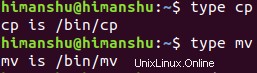
P3. ¿Cómo mostrar todas las ubicaciones que contienen una herramienta específica?
Use la opción de línea de comando -a para esto. He aquí un ejemplo:
type -a ls
Este comando produjo el siguiente resultado en mi sistema:
ls is aliased to `ls --color=auto'
ls is /bin/ls
P4. ¿Cómo hacer una búsqueda de tipo incluso si la entrada es un alias?
De forma predeterminada, si ingresa un alias (como 'ls' en algunos sistemas), el comando de tipo no produce la ubicación en la salida. Por ejemplo:
type ls
Aquí está el resultado:
ls is aliased to `ls --color=auto'
Sin embargo, si lo desea, puede forzar 'escribir' para buscar la ubicación incluso si la entrada es un alias. Esto se puede hacer usando la opción de línea de comando -P.
-P force a PATH search for each NAME, even if it is an alias,
builtin, or function, and returns the name of the disk file
that would be executed 
Conclusión
El comando de tipo no tiene una curva de aprendizaje pronunciada. Muchas de las opciones que proporciona las hemos discutido en este tutorial. Una vez que haya terminado de probarlos, diríjase a la página del manual del comando 'tipo' para obtener más información al respecto.